Het menu "Verzenden naar" verwijderen uit Windows 'Context Menu

Als u zich ooit hebt afgevraagd of u het submenu' Verzenden naar 'uit het contextmenu van Windows kunt verwijderen, wordt het dat kan. U hoeft alleen maar een snelle register-bewerking uit te voeren.
Het menu "Verzenden naar" is een van die kleine Windows-functies die mensen zeer nuttig of helemaal niet nuttig vinden. We hebben het gehad over het aanpassen van het menu 'Verzenden naar' en hoe u bijvoorbeeld Dropbox hieraan kunt toevoegen. Maar als u het helemaal niet gebruikt en u liever de map "Verzenden naar" net uit de weg gaat, is het helemaal niet moeilijk om dit te voltooien.
Verwijder het "Verzenden naar" -menu door het register handmatig te bewerken
Om de map "Verzenden naar" uit het contextmenu te verwijderen, hoeft u slechts een paar snelle bewerkingen in het Windows-register uit te voeren.
Standaardwaarschuwing: Register-editor is een krachtig hulpmiddel en misbruik kan uw systeem onstabiel maken of zelfs onbruikbaar. Dit is een vrij simpele hack en zolang je je aan de instructies houdt, zou je geen problemen moeten hebben. Dat gezegd hebbende, als u er nog nooit mee hebt gewerkt, overweeg dan om te lezen hoe u de Register-editor gebruikt voordat u aan de slag gaat. En maak zeker een back-up van het register (en je computer!) Voordat je wijzigingen aanbrengt.
Open de register-editor door op Start te tikken en "regedit" te typen. Druk op Enter om de Register-editor te openen en toestemming te geven om wijzigingen aan te brengen aan je pc.
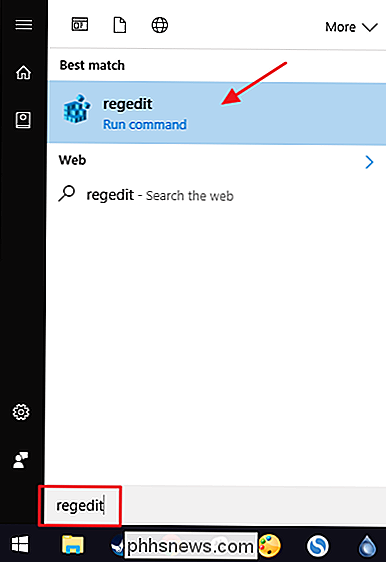
Gebruik in de Register-editor de linkerzijbalk om naar de volgende sleutel te gaan:
HKEY_CLASSES_ROOT AllFilesystemObjects shellex ContextMenuHandlers Verzenden naar
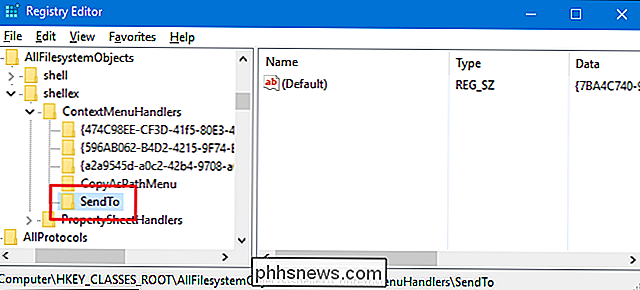
Vervolgens wijzigt u de(standaard)waarde in de sleutelVerzenden naar. Dubbelklik op de waarde(standaard)om het eigenschappenvenster ervan te openen.
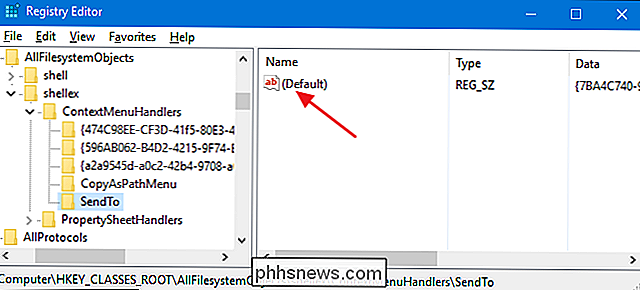
Verwijder in het vakje "Waardegegevens" de tekst die momenteel wordt weergegeven en laat het vakje "Waardegegevens" leeg, klik op "OK . "
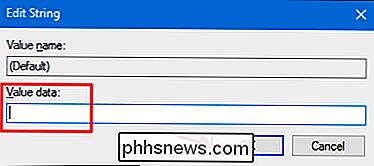
De wijzigingen moeten onmiddellijk worden doorgevoerd. Om het uit te testen, klikt u met de rechtermuisknop op een bestand en zorgt u ervoor dat de map "Verzenden naar" is verdwenen.
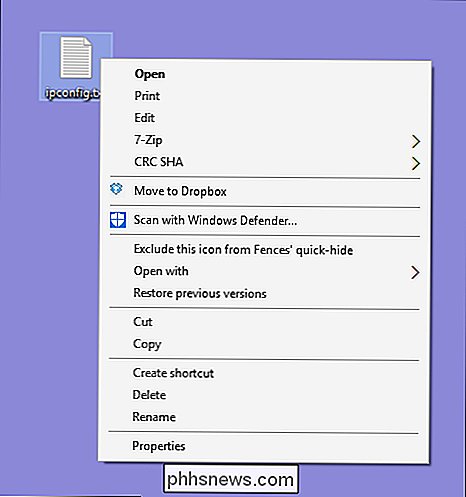
Als u de wijzigingen op elk gewenst moment ongedaan wilt maken en de map "Verzenden naar" wilt herstellen, gaat u gewoon terug naar Register en open die(standaard)waarde binnen deVerzenden naar-sleutel. Voer in het vak "Waardegegevens" de volgende tekst in en klik vervolgens op "OK".
{7BA4C740-9E81-11CF-99D3-00AA004AE837}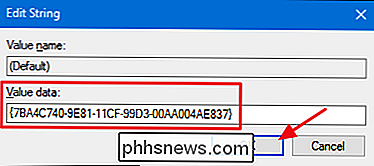
Onze one-click registerhacks downloaden
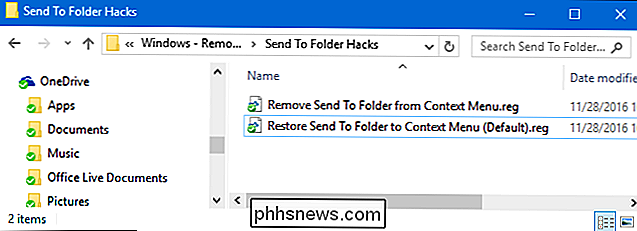
Als u dat niet doet Het voelt alsof ik zelf in het register duik, we hebben een aantal register-hacks gemaakt die je kunt gebruiken. De "Verwijderen Verzenden naar map uit contextmenu" hack maakt de gegevens leeg van deVerzenden naarsleutel(standaard)waarde. De "Herstel naar map verzenden naar contextmenu (standaard)" hack herstelt de oorspronkelijke waarde. Beide hacks zijn opgenomen in het volgende ZIP-bestand. Dubbelklik op degene die u wilt gebruiken en klik door de aanwijzingen.
Verzenden naar map Hacks
GERELATEERD: Hoe u uw eigen Windows-registerhacks maakt
Deze hacks zijn eigenlijk slechts deVerzenden naar-sleutel, uitgekleed naar de(standaard)waarde waar we in de vorige sectie over gesproken hebben en vervolgens geëxporteerd naar een .REG-bestand. Door de hacks uit te voeren, wordt de waarde gewijzigd. En als je graag aan het spelen bent met het register, is het de moeite waard de tijd te nemen om te leren hoe je je eigen registerhacks kunt maken.

Hoeveel zijn de after-market CPU-koelers dan de Stock Coolers van Intel?
Het bouwen van een gaming-pc is een dure aangelegenheid, zelfs aan de' waarde'-kant van de zaak - waar we het over hebben $ 500 voor een nieuwe machine. Penny-pinchers zien vaak af van onnodige extra's. En omdat de meeste CPU's een koelbox in de doos hebben, waarom zou u dan een grote, volumineuze aftermarket-koeler gebruiken, vooral als u niets gaat overklokken?

Wat is een macrolens in fotografie?
-Instructie Een macrolens is een lens die is ontworpen voor het maken van extreem close-upfoto's van het onderwerp. Als je ooit een foto van de ogen van een spin of de aderen van een blad hebt gezien, was dat een macrofoto. De meeste macrofoto's worden me



